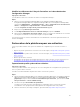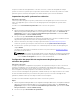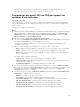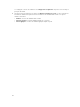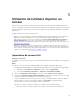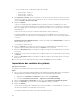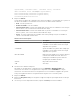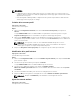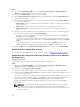Users Guide
• Incluez les adresses IP sur différentes lignes. Par exemple :
– Nouvelle ligne : 172.16.1.1
– Nouvelle ligne : 72.16.1.5
– Nouvelle ligne : 172.16.1.45
4. Dans Nom de la collection, entrez ou saisissez le nom de la collection. Assurez-vous que le nom de
la collection unique est fourni. Si vous fournissez le nom de collection existant, un message d’erreur
s’affiche
<nom de collection> existe déjà.
5. Cliquez sur Suivant.
Le processus d'authentification d'iDRAC permet de vérifier les références iDRAC que vous avez
fournies lors de l'installation du DLCI pour Configuration Manager et de les comparer à chacune des
adresses IP iDRAC que vous avez fournies. La grille affiche l'adresse IP, le nom du serveur et l'état de
l'authentification.
Vous pouvez fournir des références utilisateur authentifiées sur Active Directory.
Si l'utilisateur iDRAC que vous avez fourni n'est pas présent sur l'iDRAC d'un des serveurs que vous
souhaitez importer, la condition Échec de l'authentification s'affiche et vous ne pourrez pas importer
ce serveur.
Informations de licence Nœuds de licence : nombre de nœuds fournis. Nœuds utilisés : nombre de
nœuds attribués aux serveurs.
Le serveur géré s’affiche en vert.
6. Cliquez sur Suivant et sélectionnez les serveurs que vous souhaitez importer. Par défaut, tous les
systèmes dont la condition d'authentification est
Réussite sont sélectionnés.
7. Cliquez sur Enregistrer sous pour enregistrer le rapport à n'importe quel emplacement en tant que
fichier .CSV.
8. Indiquez la collection cible sous laquelle vous souhaitez importer les serveurs à afficher, puis cliquez
sur Suivant.
9. Cliquez sur Enregistrer sous pour enregistrer le rapport à n'importe quel emplacement en tant que
fichier .CSV.
10. Une fois le processus d'importation terminé, cliquez sur Fermer pour fermer l'utilitaire.
Importation des variables du système
À propos de cette tâche
Pour importer les variables du système depuis un fichier .CSV externe :
Étapes
1. Sur la console Configuration Manager 2012 SP2, Configuration Manager 2012 R2 SP1, Configuration
Manager 2012 R2, Configuration Manager 2012 SP1 ou Configuration Manager 2012 :
a. Naviguez vers Inventaires et conformité et cliquez-droit sur Périphériques.
b. Sélectionnez Dell Lifecycle Controller → Importer le serveur Dell PowerEdge.
2. Dans l'écran Importer les serveurs Dell, sélectionnez l'option Importer les variables du système.
3. Cliquez sur Parcourir pour sélectionner le fichier .CSV qui contient les variables.
4. Cliquez sur Suivant.
L'écran affiche un rapport de comparaison des valeurs de variables se trouvant déjà sur le système et
des valeurs de variables se trouvant dans le fichier .CSV.
Les variables devraient être définies au format suivant dans le fichier :
66